كيفية إعداد طابعة في ويندوز 8
يجعل Windows 8 إعداد الطابعة أسهل بكثيرمن الإصدارات السابقة. أنا مؤيد لإنشاء "مكتب بلا أوراق". ولكن بقدر ما أرغب في رؤيته ، فإن الطباعة ضرورية في كثير من الحالات - خاصة في بيئة الشركة.
واحدة من الميزات التي لم تناقش في كثير من الأحياندعم محسن للطابعات في Windows 8. مؤخرًا كتب ستيفن سينوفسكي منشورًا على مدونة Building Windows 8 حول تطور الطباعة من Windows 1.0 إلى Windows 8. ويشرح كيف أعاد Windows تخيل ميزة الطباعة في Windows 8 ، وفي الاختبارات ، لقد وجدت أنه على حق.
في Windows 8 قدمنا طابعة جديدةهندسة السائق ، والتي نسميها الإصدار 4 ، أو v4. تنتج بنية v4 برامج تشغيل طابعة أصغر وأسرع ، وتدعم فكرة إطار برنامج تشغيل فئة الطباعة - وهو نظام يسمح للأشخاص بتثبيت طابعاتهم دون الحاجة إلى تحديد برنامج تشغيل لهذا الجهاز ، في كثير من الحالات.
هنا أقوم بإعداد كاميرا Canon MP495 Wirelessطابعة عمرها حوالي عام. لتوصيل طابعي ، قمت بتشغيلها ببساطة ، وقمت بتمكين الميزة اللاسلكية وتعرف عليها Windows 8 على شبكة WiFi الخاصة بي على الفور.
من شاشة Start Metro (مترو بدء) ، استخدم اختصار لوحة المفاتيح مفتاح ويندوز + W لإظهار حقل بحث الإعدادات. ثم اكتب: الأجهزة والطابعات واضغط على Enter أو انقر فوق الرمز الموجود أسفل نتائج البحث.

أو ، من سطح المكتب ، اعرض قائمة Power User واختر لوحة التحكم.
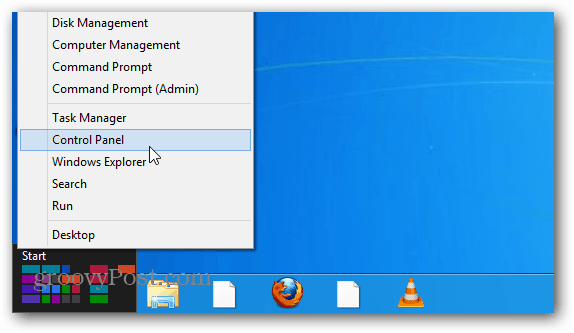
ثم في لوحة التحكم ، انقر فوق الأجهزة والطابعات.
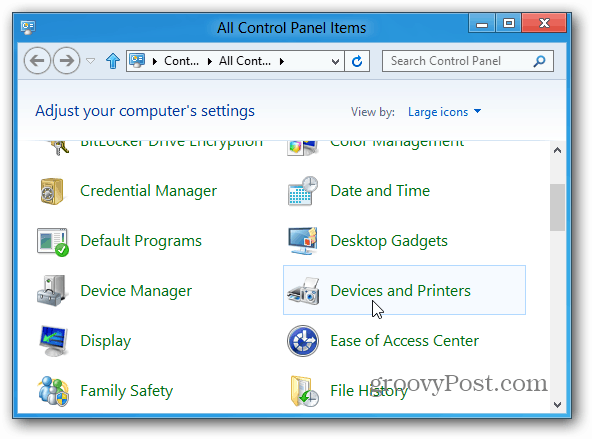
ثم أسفل الطابعات ، يتم إدراج الطابعة اللاسلكية الخاصة بي ، انقر نقرًا مزدوجًا فوقها.
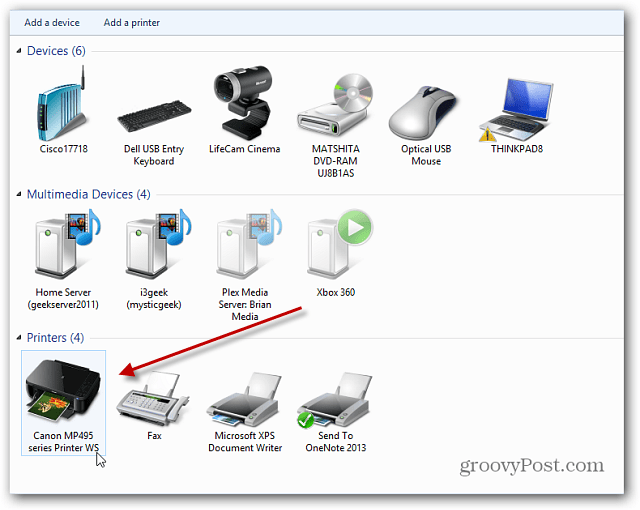
تظهر شاشة خصائص الطابعة. تحت إدارة الطابعة ، انقر فوق عرض خصائص الطابعة.
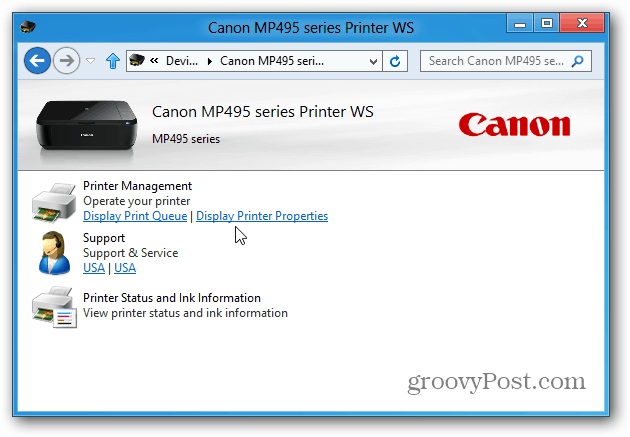
ثم ضمن علامة التبويب عام ، انقر فوق طباعة صفحة الاختبار.
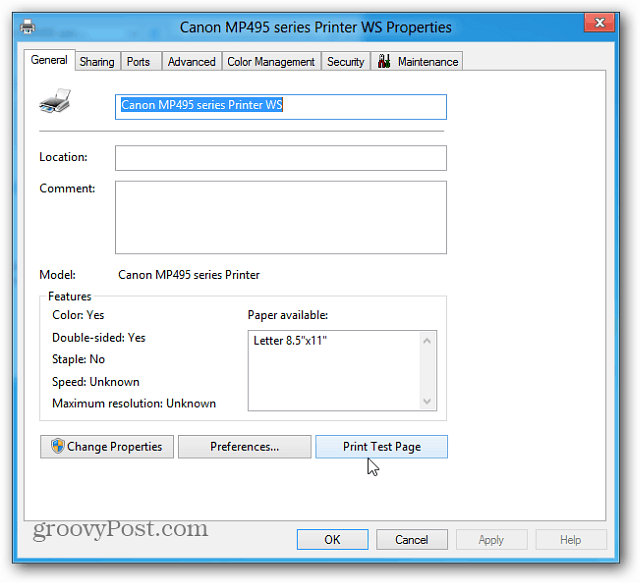
يتم إرسال صفحة اختبار إلى الطابعة ويجب أن تطبع بنجاح إذا كانت الطابعة تعمل بشكل صحيح.
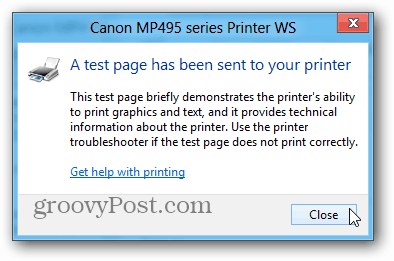
بعد ذلك ، اختبرت طابعة HP 1510 All in One القديمة التي يبلغ عمرها 6 سنوات. لهذا الجهاز قمت بتوصيله عبر USB و Windows 8 تعرف عليه على الفور أيضًا.
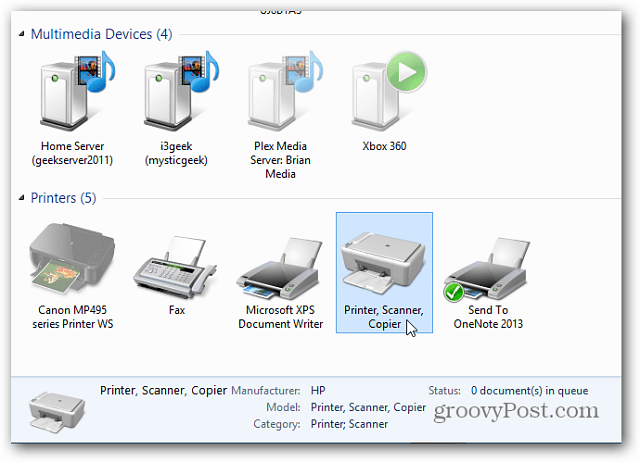
انقر مرتين عليها لإظهار إعدادات الطابعة وانقر فوق تخصيص طابعتك.

ضمن علامة التبويب عام ، انقر فوق صفحة اختبار الطباعة للتأكد من طباعتها بشكل صحيح.
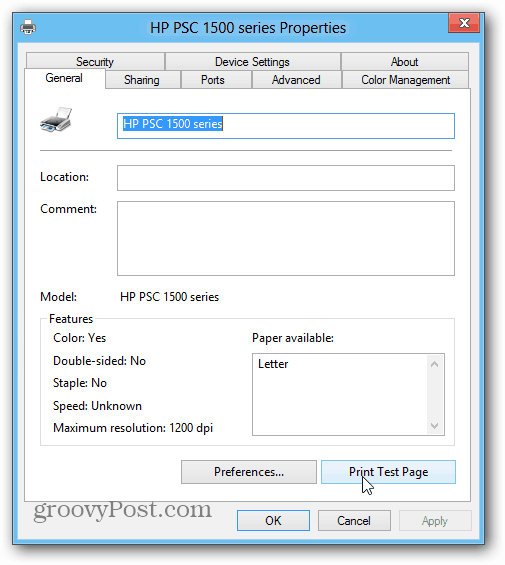
وفقًا لمقالة Sinofsky ، Windows 8يدعم ما يقرب من 2500 طراز بشكل افتراضي. لكن كل الطابعات مختلفة ، لذا ستختلف المسافة المقطوعة وفقًا للطراز. من المفترض أن يمنحك ذلك فهمًا قويًا لكيفية توصيل طابعتك بنظام Windows 8. وليس هناك حاجة لإضاعة الوقت في إيجاد المحركات الصحيحة. رائع!










اترك تعليقا